

Adela D. Louie, 최근 업데이트 : September 22, 2022
이전 장치에서 새 iPhone으로 파일을 전송하는 과정에서 "마이그레이션할 수 없는 iOS로 이동" 문제? 그 문제를 해결하기 위해 무엇을 시도했습니까?
많은 사람들에게 iOS로의 이동이 효율적으로 실행되는 것이 매우 중요하므로 많은 사용자가 연락처, 메시지, 사진, 캘린더 등과 같은 많은 데이터를 편리하게 전송할 수 있습니다. 기기를 설정하지 않은 경우 이 앱을 쉽게 제어할 수 있습니다. 여전히 갖고 싶었던 모든 데이터를 Android 기기에서 새 iPhone으로 전송할 수 있습니다. 예를 들어 다음을 수행할 수 있습니다. Android 휴대전화에서 iPhone X 기기로 데이터 전송.
이 기사에서는 문제를 해결할 수 있는지 확인하기 위해 사용하거나 따를 수 있는 몇 가지 방법과 방법에 대해 이야기할 것입니다. "를 수정할 수 있는 몇 가지 가능한 솔루션을 열거할 것입니다.마이그레이션할 수 없는 iOS로 이동”문제.
따라서 문제를 피하고 싶거나 해당 문제가 발생했을 때 취해야 할 조치를 알고 싶다면 이 글을 끝까지 읽어야 합니다.
파트 #1: "iOS로 마이그레이션할 수 없음" 문제가 발생한 경우 수행할 작업은 무엇입니까?파트 #2: 전체 요약하기
장치 사용과 함께 발생할 수 있는 몇 가지 문제를 해결하는 방법에 대한 아이디어가 있는 것이 정말 중요합니다. 장치에서 iPhone으로 파일을 전송할 때 가장 주목할만한 문제 중 하나는 "마이그레이션할 수 없는 iOS로 이동”문제.
그것은 당신이 상기 문제를 다루고 있는 기간 동안 당신의 계획과 기타 등등의 일부를 지연시키는 원인이 될 수 있습니다. 이 문제가 발생할 수 있는 경우에 대비할 수 있도록 시도할 수 있는 가능한 수정 목록을 확인하십시오.
오류나 문제가 발생할 경우 누군가가 할 수 있는 가장 일반적이고 기본적인 것 중 하나는 "On"비행기 모드. 네트워크 연결 오류로 인해 발생할 수 있는 모든 예상치 못한 문제를 피할 수 있는 것은 우리의 몫입니다. 돌리려면 "On" 기기에서 비행기 모드를 사용하려면 아래 단계를 따라야 합니다.
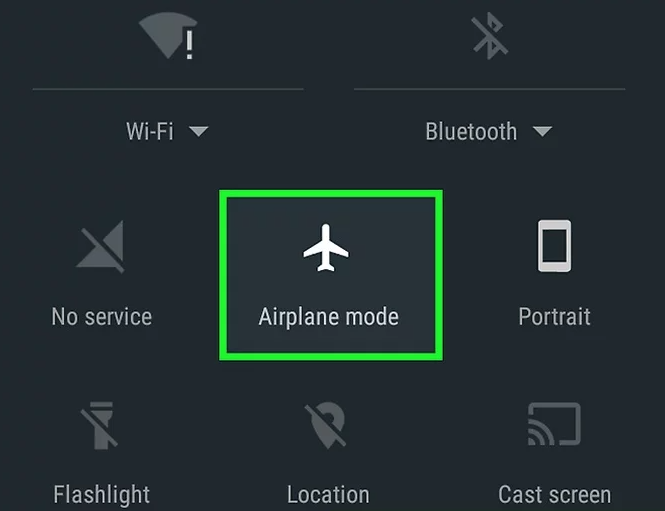
그런 다음 "Wi-Fi 인터넷" 가지고 있는 두 기기 모두 비행기 모드가 켜져 있는 동안 연결을 해제하세요. 이렇게 하면 개인 네트워크를 사용하는 동안 Android 장치에서 새 iPhone으로 파일을 성공적으로 전송할 수도 있습니다.
"마이그레이션할 수 없는 iOS로 이동" 문제는 장치를 다시 시작하는 것입니다. 이 방법을 사용하면 Android 기기에서 새 iPhone으로 파일을 전송하는 데 방해가 되는 모든 버그와 캐시된 오류를 제거할 수 있습니다. 아래에서 보유하고 있는 장치 유형에 따라 수행하는 방법을 살펴보겠습니다.
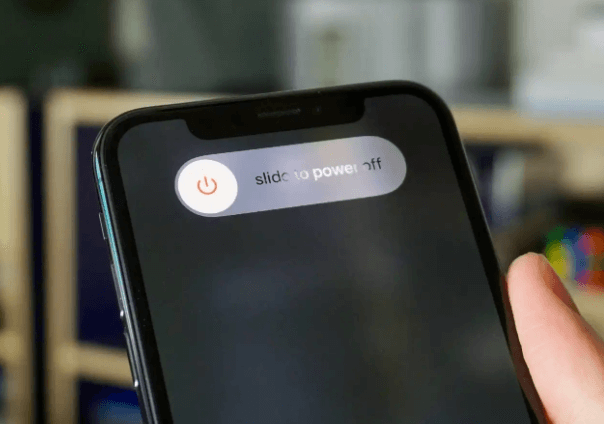
갑자기 "마이그레이션할 수 없는 iOS로 이동" 문제는 인터넷 연결의 보안입니다. 파일을 전송할 수 없는 문제에 대해 소란을 피우기 전에 Wi-Fi에 연결되어 있는지 확인해야 합니다.
셀룰러 데이터가 꺼져 있는지 확인해야 합니다. 이전에 언급했듯이 이 방법을 사용하면 개인 연결을 사용하므로 연결 중단을 방지하려면 셀룰러 데이터를 꺼야 합니다.
또한 새 iPhone과의 연결에도 영향을 줄 수 있으므로 Android 기기에서 스마트 네트워크 스위치를 꺼야 합니다. 아래 방법을 수행하는 방법에 대한 단계도 확인하겠습니다.
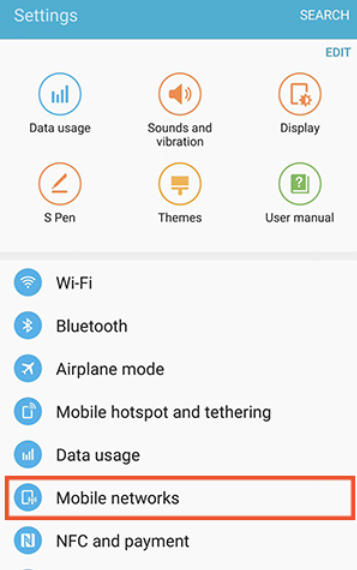
해결 방법의 다섯 번째 방법에 대해 "마이그레이션할 수 없는 iOS로 이동" 문제가 발생하면 장치의 호환성을 확인해야 합니다. iOS 앱으로 이동과 같은 파일 전송에 앱을 사용할 수 있으려면 충족해야 하는 특정 요구 사항이 있습니다.
또한 파일 전송이 진행되는 동안 두 장치가 모두 충전 포트에 연결되어 있어야 합니다. 장치를 통해 실행되는 운영 체제의 버전을 확인하려면 다음을 수행할 수 있습니다.
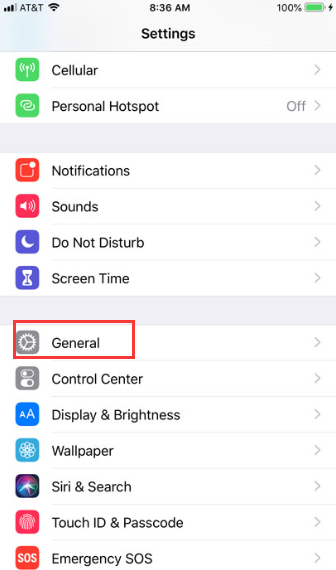
마지막 방법의 경우 FoneDog 전화 전송 도구. 위에서 논의한 것 중 가장 권장되는 것입니다. 이 도구는 한 장치에서 다른 장치로 파일을 전송할 때 매우 효율적인 파트너입니다. 더 이상 필요하지 않지만 여전히 장치에 보관되어 있는 일부 불필요한 파일을 제거하는 데 도움이 될 수 있습니다. 물론 "마이그레이션할 수 없는 iOS로 이동”문제.
전화 전송
iOS, Android 및 Windows PC간에 파일을 전송하십시오.
컴퓨터에서 쉽게 문자 메시지, 연락처, 사진, 비디오, 음악을 전송하고 백업 할 수 있습니다.
최신 iOS 및 Android와 완벽하게 호환됩니다.
무료 다운로드

또한 데이터를 백업하고 무료 벨소리를 만들고 HEIC 파일을 JPEG 또는 PNG와 같은 호환 가능한 파일로 변환하는 데에도 사용할 수 있습니다. 이 도구는 사용이 매우 간편하며 여러 장치에서 파일을 효율적으로 전송할 수 있습니다. 시작하려면 이것을 사용하는 방법에 대한 단계를 살펴보겠습니다. 최고의 파일 전송 도구 "를 해결하기 위해마이그레이션할 수 없는 iOS로 이동”문제.

사람들은 또한 읽습니다iPhone에서 Android로 데이터를 전송하는 방법에 대한 가이드PC에서 안드로이드 폰으로 데이터를 전송하는 5가지 합법적인 방법
"를 해결하는 방법에 대해 많이 배웠기를 바랍니다.마이그레이션할 수 없는 iOS로 이동" 문제. 문제를 해결할 수 있는 방법에 대한 아이디어를 갖고 있는 것이 정말 중요하므로 문제가 발생했을 때 먼저 수행해야 할 작업을 알고 시도해야 합니다.
코멘트 남김
0 Comment
전화 전송
FoneDog Phone Transfer를 사용하면 iPhone, Android, iOS 및 컴퓨터에서 손실없이 데이터를 어디서나 전송할 수 있습니다. 사진, 메시지, 연락처, 음악 등
무료 다운로드Hot Articles
/
흥미있는둔한
/
단순한어려운
감사합니다! 선택은 다음과 같습니다.
우수한
평가: 4.8 / 5 ( 64 등급)